Wusstest du das du auf deinem Raspberry Pi einen Minecraft Server installieren kannst?
Nein? Dann zeige ich dir hier wie du dir einen erstellen kannst.
Beachte bitte das wir hier einen normalen „Vanilla“ Server installieren, sprich wir installieren keine zusätzlichen Plugins oder ähnliches.
DU BENÖTIGST MINDESTENS EINEN RASPBERRY PI MIT 2 GB RAM!
Wir benötigen:
- Raspberry Pi*
- SSH Zugang
Mit dem Pi verbinden
Wir verbinden uns über einen SSH Zugang zu unserem Pi.
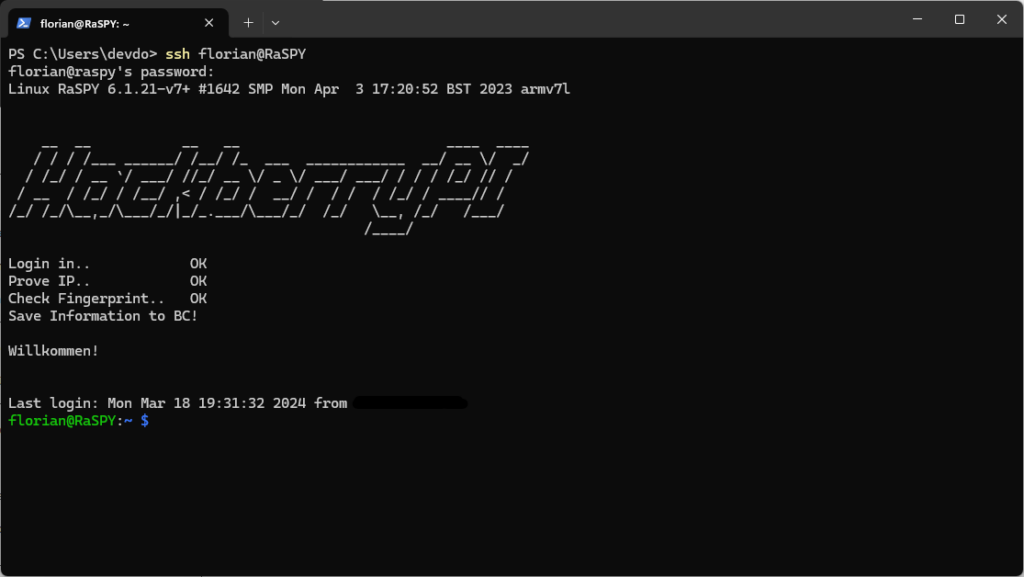
Pi aktualisieren und Java installieren
Wir suchen nach neuen Aktualisierung für unseren Pi mit dem Befehl:
sudo apt-get update && sudo apt-get upgrade
suche wir nach aktualisierungen und installieren diese falls verfügbar.
Danach installieren wir die Java JDK wenn diese nicht installiert ist.
Dafür geben wir ein:
sudo apt install openjdk-17-jdk
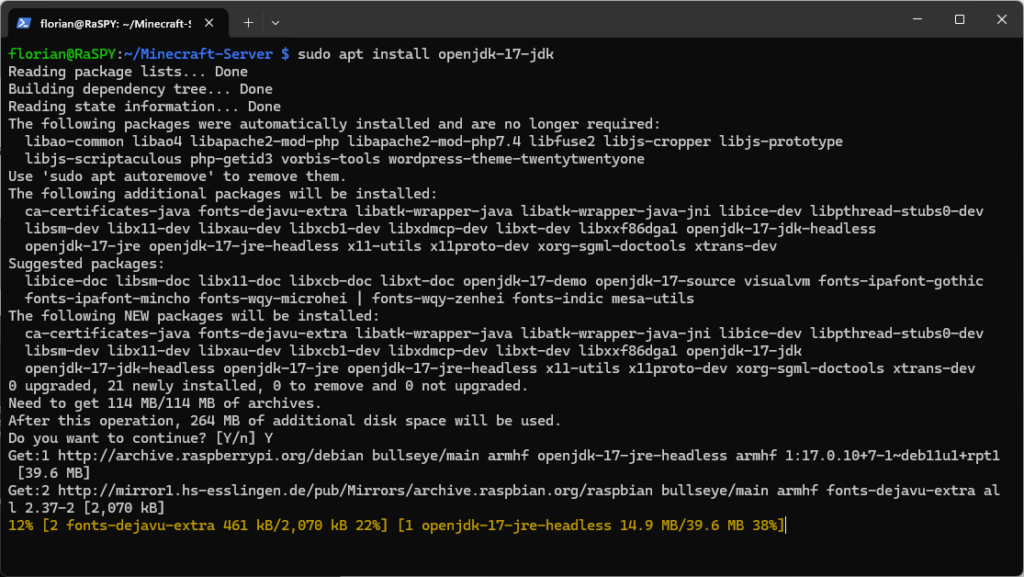
Jetzt prüfen wir ob Java richtig installiert ist mit einer kleinen Abfrage nach der Java version mit:
java -version
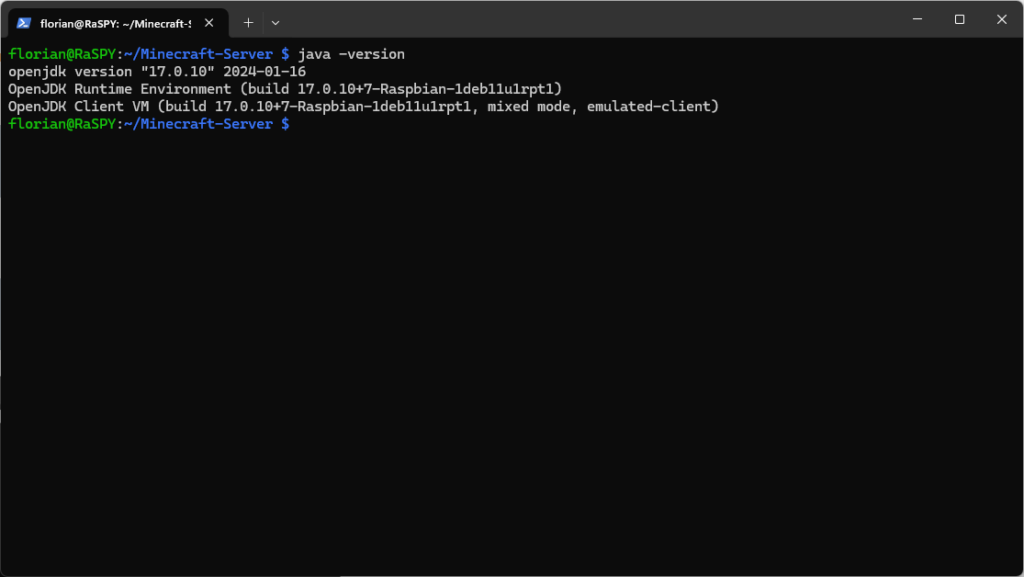
Raspberry Pi – Minecraft Server erstellen
Jetzt gehen wir in unser Stammverzeichnis und erstellen einen neuen Ordner mit:
cd ~ && mkdir Minecraft-Server
Danach wechseln wir in den eben erstellten Ordner mit:
cd Minecraft-Server/
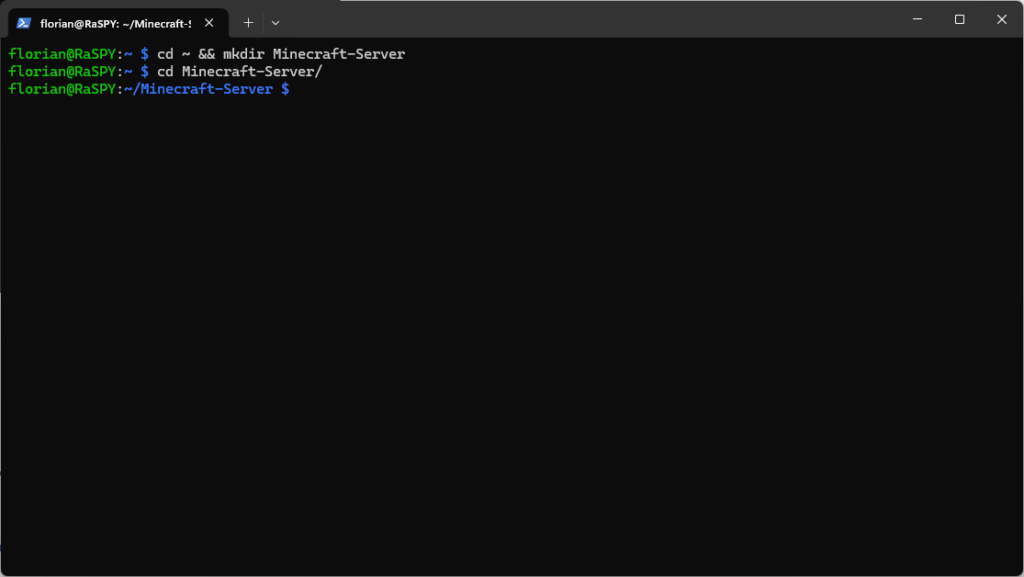
Jetzt benötigen wir die neuste Server.jar datei, diese finden wir auf der Minecraft.net Webseite:
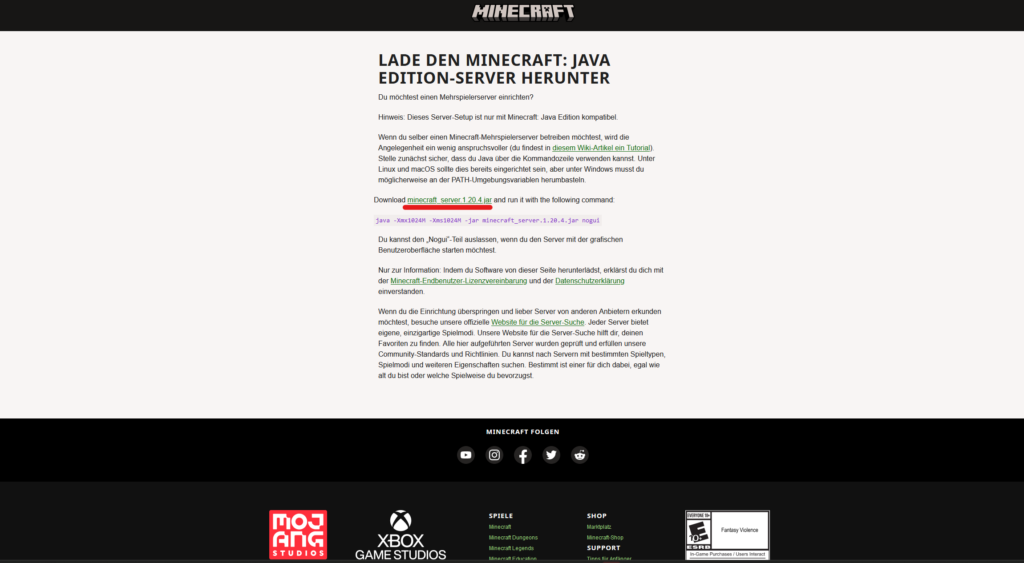
Einfach Rechtklick auf den Link und URL Kopieren.
Nach dem wir jetzt unseren Link haben können wir diesen über die Datei in SSH via wget herunterladen:
wget https://…/server.jar
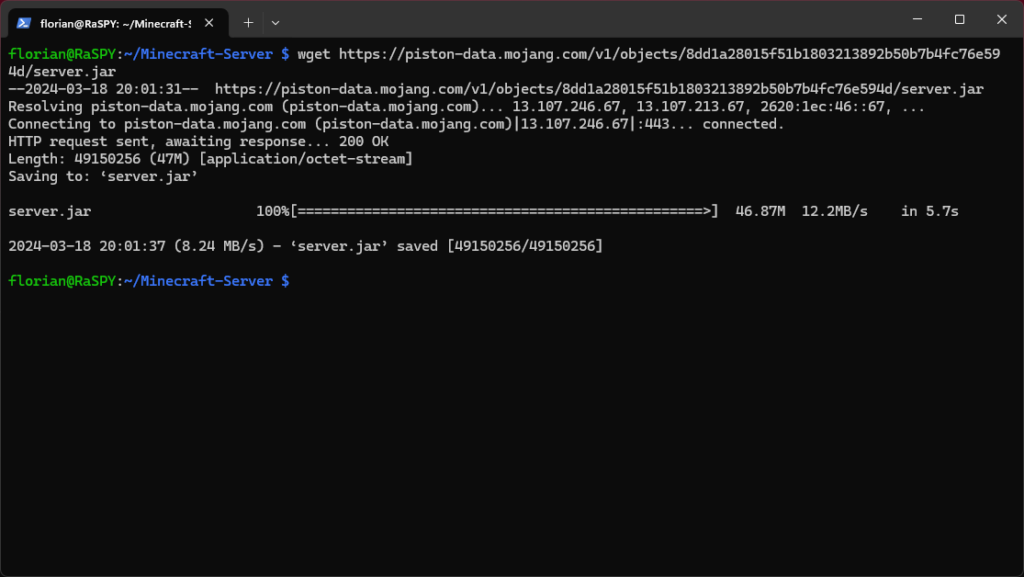
Server Script schreiben und Starten
Bevor wir den Server jetzt starten können brauchen wir ein Startscript.
Das erstellen wir mit Nano:
nano start.sh
Darin schreiben wir dann folgenden Code:
java -Xmx1024M -Xms1024M -jar server.jar nogui
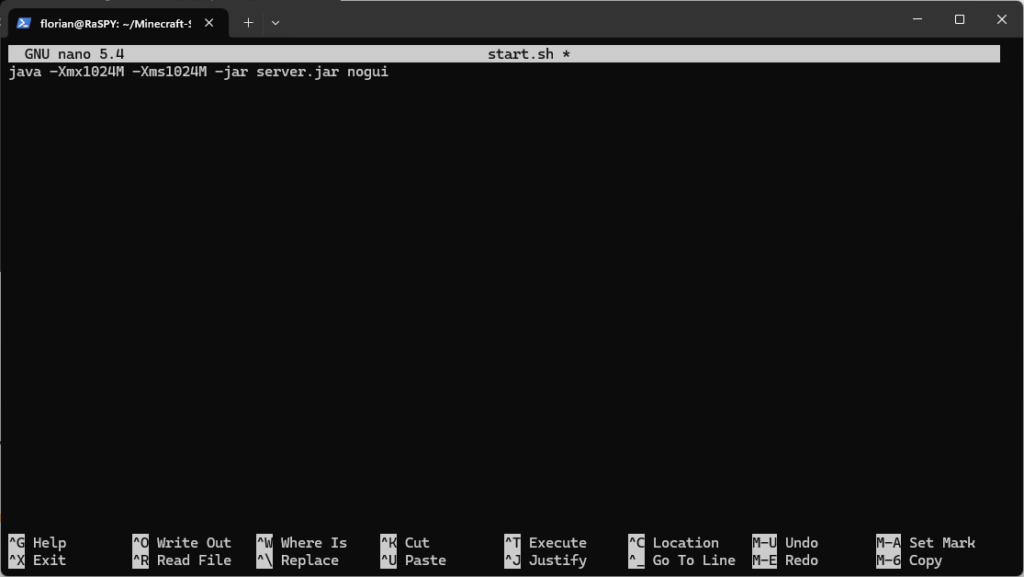
Danach wie gewohnt mit CTRL+O und CTRL+X Speichern und schließen.
Jetzt müssen wir die Datei noch ausführbar machen, dafür geben wir folgendes ein:
chmod +x start.sh
Jetzt können wir den Server das erste mal starten, dafür geben wir ein:
./start.sh
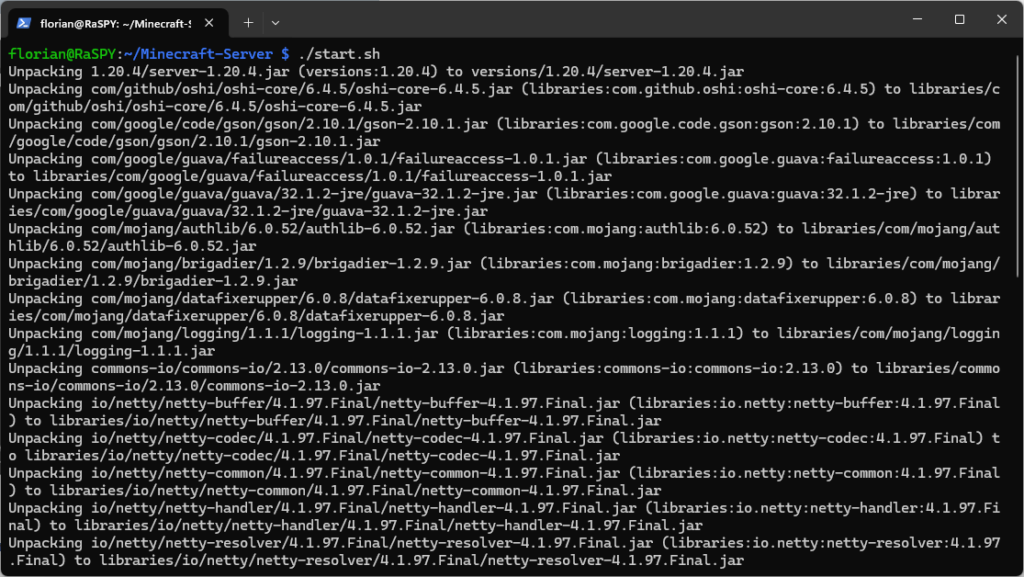
EULA akzeptieren und Server einrichten
Wie wir sehen, sehen wir nichts. Das liegt daran das wir die EULA noch akzeptieren müssen.
Dafür suchen wir im Verzeichnis eine Datei namens eula.txt:
ls
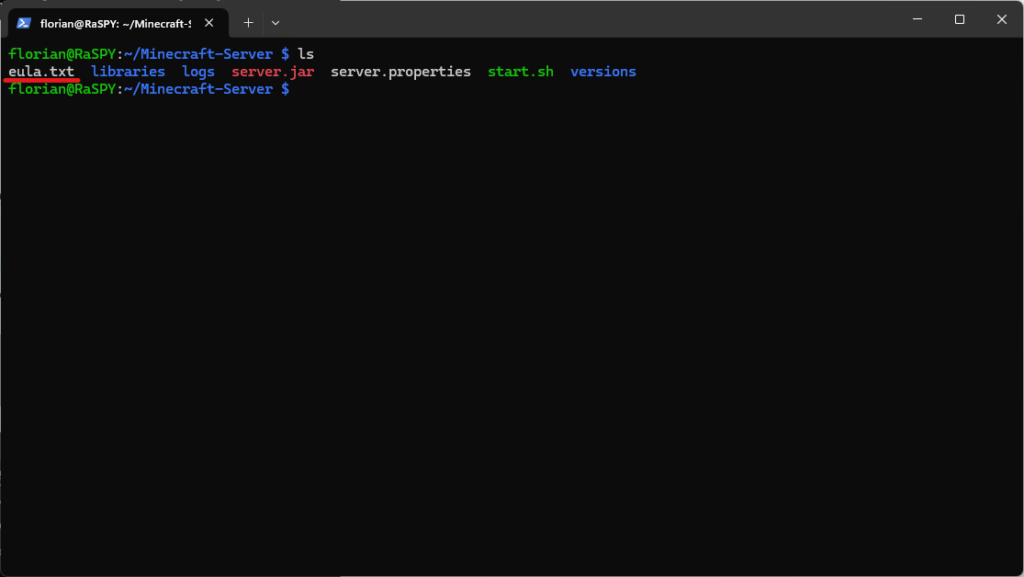
Die Datei öffnen wir mit Nano und ändern das Wort false zu true
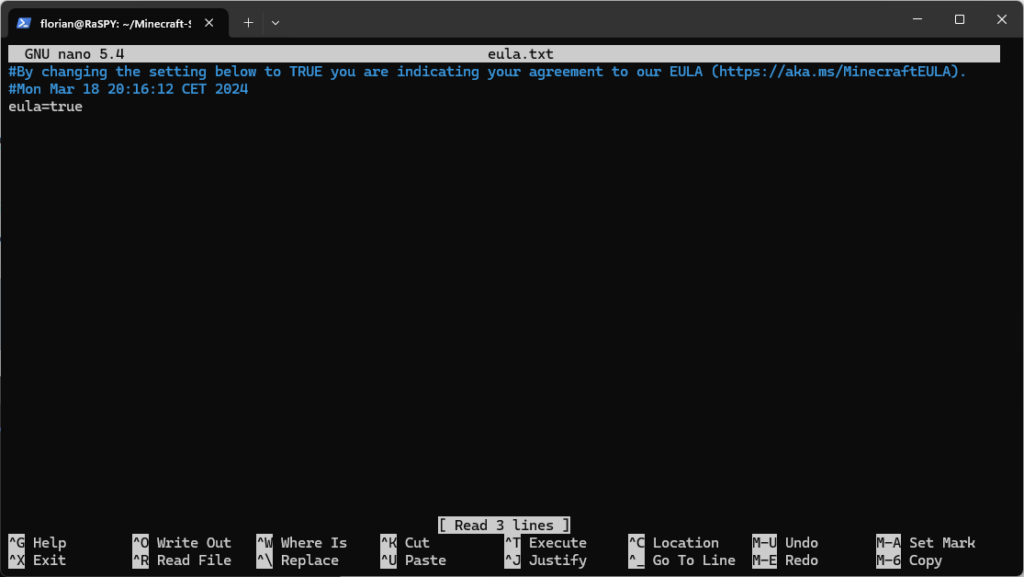
Jetzt können wir den Server starten und die restlichen Dateien erstellen lassen.
Dafür starten wir wieder unser Startscript:
./start.sh
Das erste starten dauert eine kleine Ewigkeit, bitte nicht einfach schließen!
Sobald alles fertig geladen ist können wir uns schon auf unseren Server verbinden.
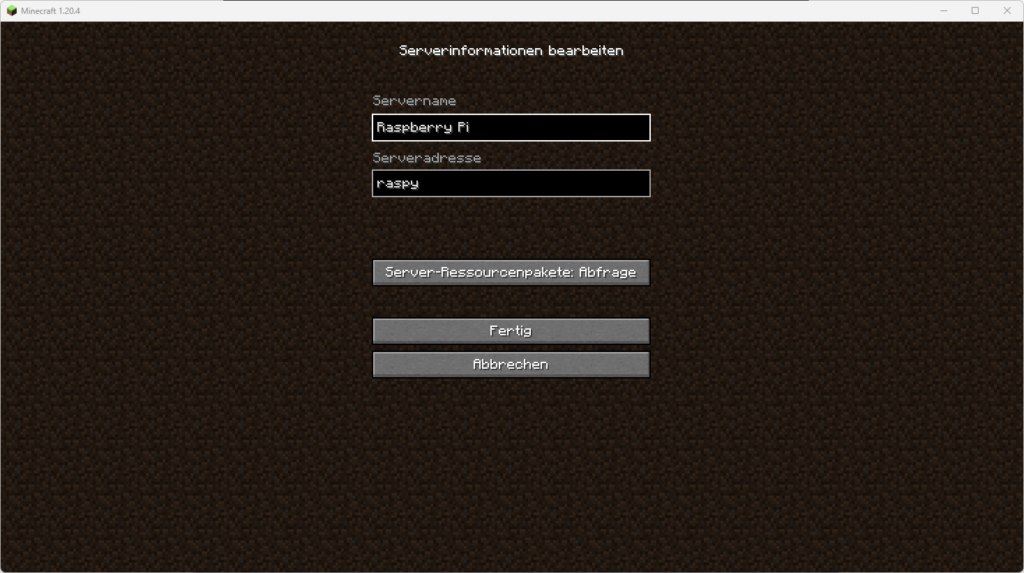
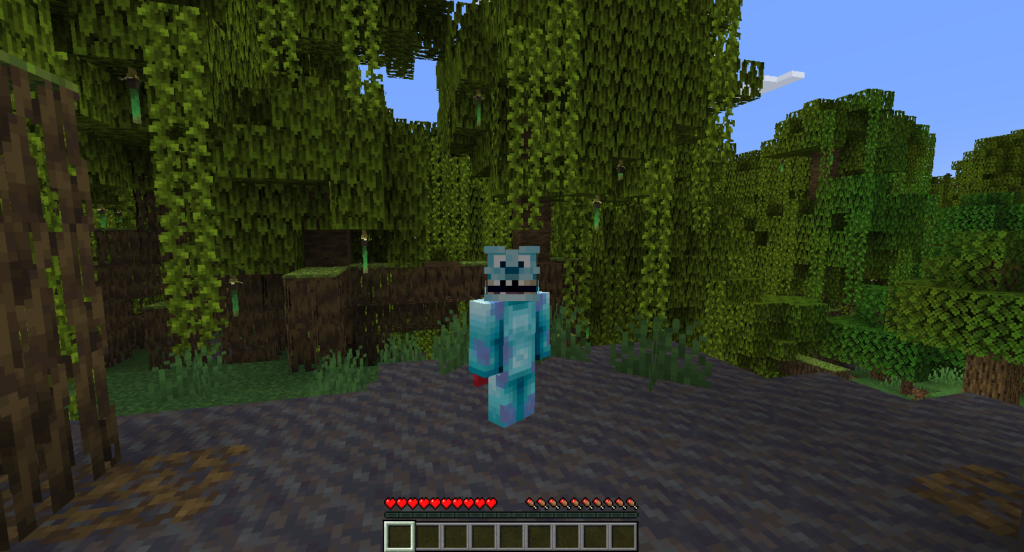
Somit ist es vollbracht! Wir haben unseren eigenen Minecraft Pi Server erstellt.
Natürlich solltet ihr für einen Server mit Plugins oder mehreren Spielern auf eine stärker Hardware wie einen vServer oder gar ein eigenen Root Server.
Ich hoffe ich konnt euch helfen.
Ich wünsche euch viel Spaß und Erfolg!
Schau doch gerne auch bei unseren anderen Raspberry Pi Tutorials rein 🙂

Eine Antwort
Gut